Dragon NaturallySpeaking 、手動の必要性を排除します 文字起こし . 研究者やライターから信頼できる文字起こしツールを探している専門家まで、さまざまな分野のユーザーに時間を節約するソリューションを提供します。 ただし、より正確な文字起こしが必要な場合は、 Transkriptorを選択します。 Dragon NaturallySpeaking は、音声コンテンツを扱う際の生産性と効率を向上させたい人に人気のある選択肢です。 これは、文字起こしプロセスに不可欠な要素です。
Dragon NaturallySpeakingへのインタビューを書き起こすための10のステップを以下に示します。
- オープン Dragon NaturallySpeaking: コンピューターで Dragon NaturallySpeaking ソフトウェアを起動します マイクを正しく接続して構成していることを確認してください。
- 新しいプロファイルを作成します。 既存のプロファイルがない場合は、新しいプロファイルを作成します これにより、 Dragon ユーザーの音声や音声パターンに適応できます。
- 設定の調整: インタビューの文字起こしの特定の要件に合わせてDragonの設定を微調整します 言語設定とその他の関連オプションを設定します。
- 文字起こし開始: Dragon NaturallySpeaking内で新しい文字起こしセッションを開始する これには、新しいドキュメントを開くか、ソフトウェア内の文字起こし機能をアクティブにすることが含まれます。
- Dragonをアクティブ化します。 Dragonをアクティブにして音声認識を開始する 明瞭かつ適度なペースで話し、マイクが音声を正確にキャプチャできるようにします。
- インタビューの文字起こし: インタビューの文字起こしは、録音を再生し、言葉を Dragon NaturallySpeakingに話すことから始めます。
- 必要に応じて編集します。 文字起こししたテキストを確認し、必要な修正を行います Dragon NaturallySpeaking は非常に正確ですが、潜在的なエラーがないか常に再確認することをお勧めします。
- トランスクリプトを保存します。 文字起こしを定期的に保存して、データの損失を防ぐ Dragonの保存機能を使用するか、好みのファイル形式でドキュメントを保存します。
- レビューと校正: インタビュー全体が書き起こされたら、テキストの正確性と一貫性を注意深く確認します 必要に応じて、追加の編集や修正を行います。
- ファイナライズして共有する: 校正後にトランスクリプトを完成させる 必要に応じて、調査、文書化、その他の目的を問わず、テキストを共有します。
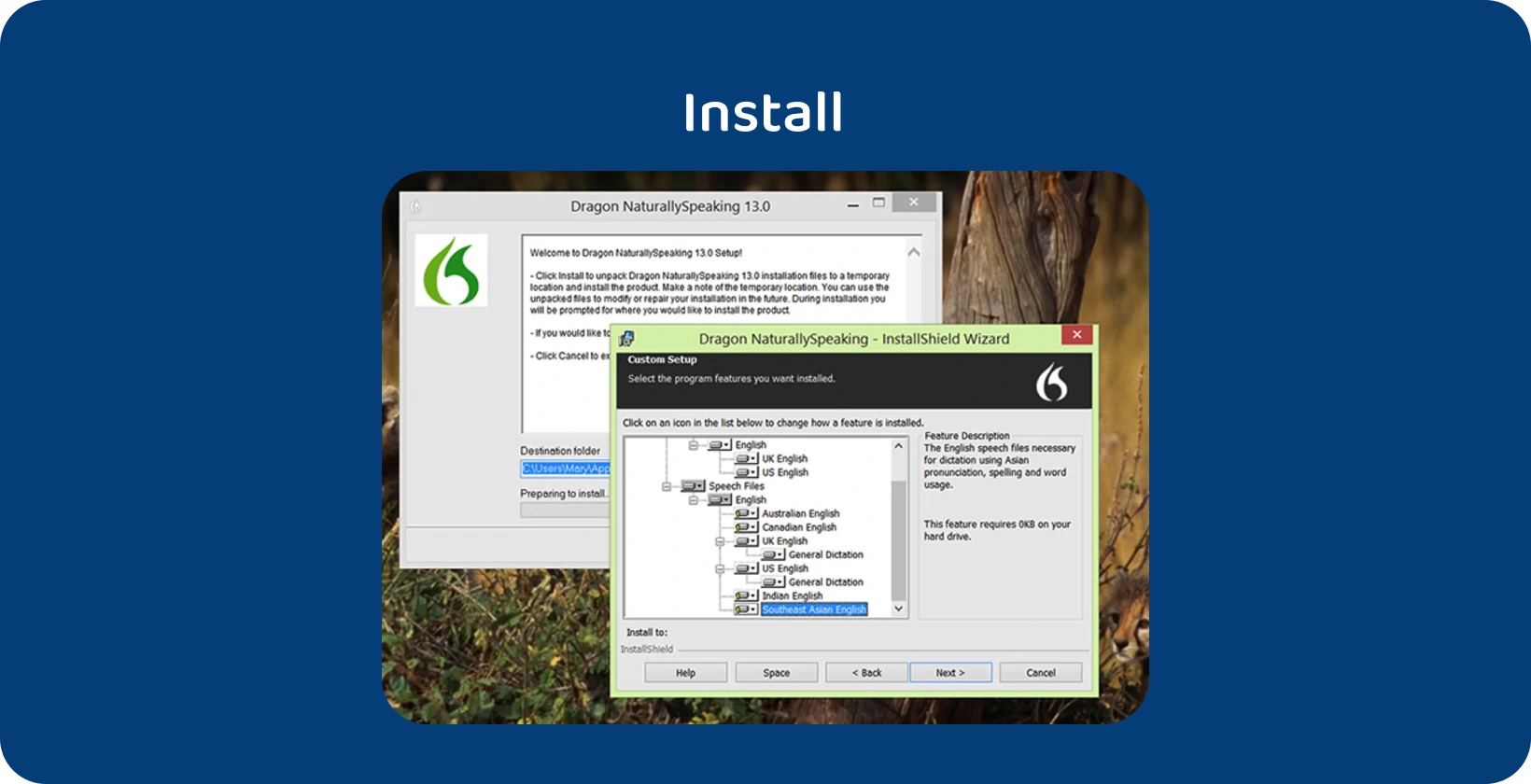
1 オープン Dragon NaturallySpeaking
Dragon NaturallySpeakingを使用する次のステップは、文字起こし環境を最適化する準備段階の後にソフトウェアを起動することです。 ユーザーは、コンピューターで Dragon NaturallySpeaking アプリケーションを起動して、このプロセスを開始します。 この簡単な手順により、ソフトウェアは今後の文字起こしプロセスの準備に積極的に関与します。
ユーザーは、 Dragon NaturallySpeaking のわかりやすいインターフェースを利用して、音声コンテンツを入力して書面に変換する準備をします。 このステップでは、ソフトウェアの高度な音声認識機能を導入し、ユーザーフレンドリーで高速な音声認識を開始します トランスクリプション ジャーニー。 ユーザーは、アプリケーションの起動時に、新しいプロファイルの作成、設定の変更、最後にインタビューの正確な文字起こしという後続の段階をシームレスに進める準備ができています。
2 新しいプロファイルを作成する
次のステップは、起動後に新しいプロファイルを作成することです Dragon NaturallySpeaking. このパーソナライズされたプロファイルは一意の識別子として機能し、プログラムはユーザーの特定の音声および音声パターンに適応できます。 ユーザーは、特定の詳細と設定を追加することからこのプロセスを開始し、よりパーソナライズされた文字起こしエクスペリエンスを可能にします。
新しいプロファイルを生成することで、音声認識の精度が向上し、ソフトウェアを特定の特性に合わせて調整し、文字起こしプロセス全体で最高のパフォーマンスを保証します。 カスタマイズされたプロファイルを作成することは、インタビューを書き写す際の精度と効率を高めるための戦略的なステップです。 ユーザーは、よりシームレスで正確な文字起こし体験をリードし、さまざまなユーザーのニーズを満たす Dragon NaturallySpeakingの適応性と専門知識を実証しています。
3 設定の調整
Dragon NaturallySpeakingの効果を高めるための次のステップは、設定を調整することです。 ユーザーは、ソフトウェアのセットアップの選択肢を検討し、文字起こし作業の特定のニーズに合わせてパラメーターを微調整します。 この段階では、ユーザーは言語オプション、音声入力パラメーター、およびその他の微妙な変更をカスタマイズして、音声認識の全体的な精度を向上させることができます。
ユーザーは、オプションを調べることで、特定の好みや環境状況に合わせて Dragon NaturallySpeaking を調整します。 パラメータの正確な調整は、文字起こしが行われる多くのニーズとコンテキストを認識するユーザー中心のアプローチを表しています。
設定の調整は、 Dragon NaturallySpeakingの可能性を最大限に引き出すために重要です。 これにより、プログラムは完璧に機能し、話し言葉を正確かつ効率的に書かれたテキストに翻訳します。 設定の洗練された調整は、ソフトウェアの適応性を強調し、文字起こしがワークフローの重要な部分であるさまざまな分野のユーザーにとって優れたツールになります。
4 文字起こしを始める
ユーザーは、環境が確立され、 Dragon NaturallySpeaking が起動され、新しいプロファイルが作成され、設定が微調整されると、話し言葉を文章に翻訳するプロセスを開始する文字起こしのメインタスクに進みます。 このフェーズでは、新しいドキュメントを開くか、特定の文字起こしモードを有効にすることで、ソフトウェア内の文字起こし機能を開始します。 ユーザーが話し始めると、 Dragon NaturallySpeaking は高度な音声認識スキルを使用して、話されたコンテンツを画面上のリアルタイムのテキストに変換します。
文字起こしの開始は、予備手続きの終了を意味します。 これは、プログラムと対話し、話し言葉が正確でフォーマットされたものに変換されるのを観察するユーザーの準備ができていることを示します 書かれたトランスクリプト。 この段階では、ユーザー入力に応答する動的なツールとしての Dragon NaturallySpeaking の本質を捉えています。 その結果、インタビューやその他の音声情報を書き写す際のスムーズなエクスペリエンスが得られます。
5 Dragonをアクティブ化する
ユーザーは、初期設定と準備プロセスの後、 Dragon NaturallySpeaking をアクティブ化する段階に進みます。 これには、ソフトウェアの音声認識アルゴリズムを使用して、話し言葉を動的に理解し、テキストに変換することが含まれます。 アクティベーションにより、ユーザーとソフトウェア間のシームレスな対話が開始され、 Dragon NaturallySpeaking は音声パターンの複雑さを正確にキャッチできます。
ユーザーは、音声認識機能を有効にすることでこの段階を開始し、プログラムが注意深く聞き取り、音声コンテンツをリアルタイムで書き起こすように促します。 Dragonをアクティブ化する行為は、ソフトウェアの全機能を使用するようにユーザーの指示を示し、話し言葉を正しいテキスト表現に変換する際の応答性と敏捷性を示します。
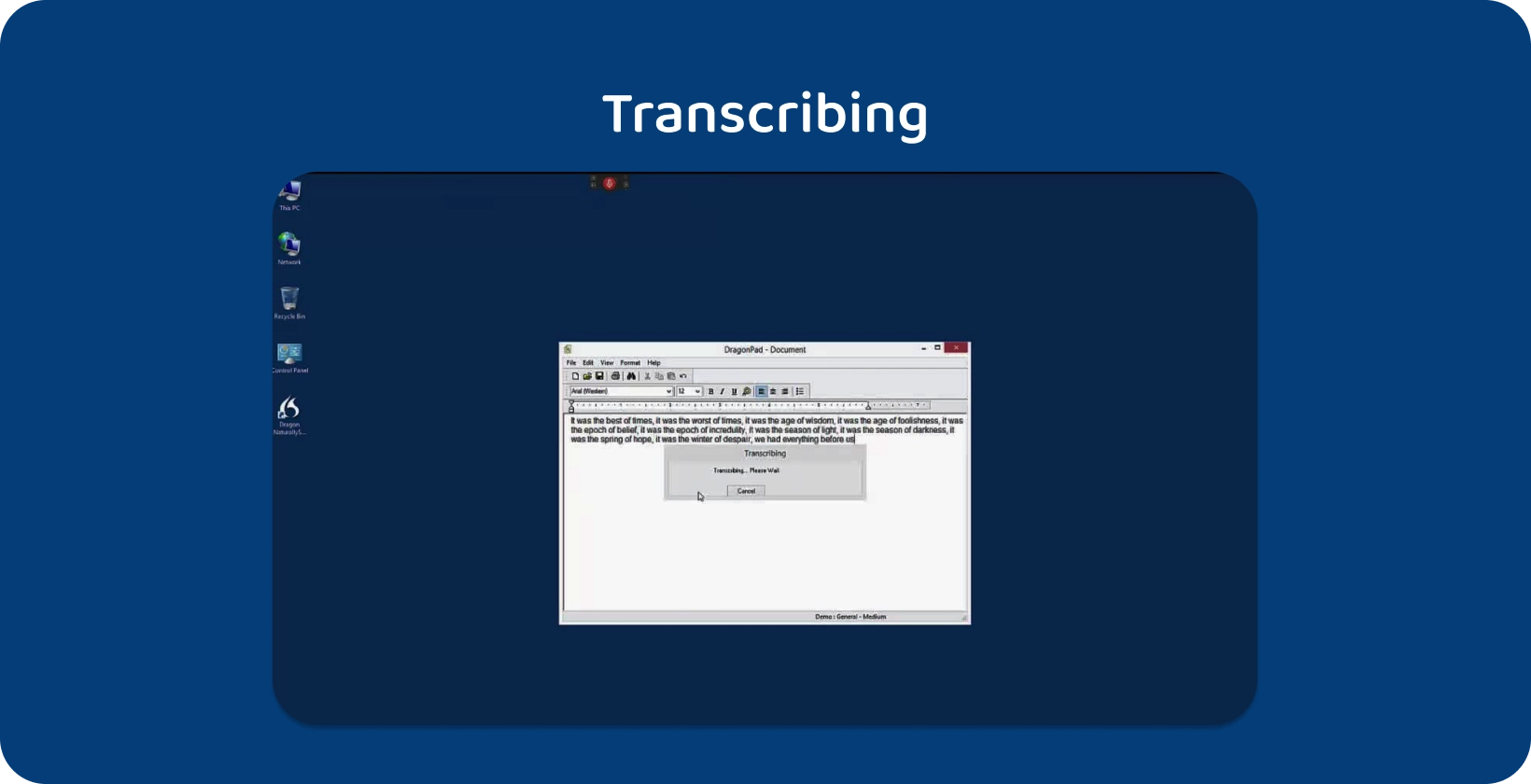
6 インタビューの文字起こし
彼らは、ユーザーが Dragon NaturallySpeakingをアクティブにすると、インタビューを書き起こすという基本的なフェーズに楽々と移行します。 このフェーズでは、録音されたインタビューを再生し、ソフトウェアが話し言葉をキャプチャしてリアルタイムで書かれたテキストに翻訳します。 ユーザーがマイクに向かって話し、 Dragon NaturallySpeaking 会話を熱心に書き起こします。 このプロセスは、話し言葉を文字形式に効果的に変換する能力を証明しています。
音声認識技術の統合により、効率的でハンズフリーの文字起こし体験が可能になり、複数のドメインにまたがるユーザーにとって重要なツールになります。 インタビューの文字起こしは、 Dragon NaturallySpeakingの能力の頂点です。 文字起こしは、話し言葉を信じられないほどの精度と速度で書き言葉に変換する能力を示しています。
7 必要に応じて編集
次のステップは、最初の文字起こしを完了した後、必要に応じてテキストを変更することです。 Dragon NaturallySpeaking はおおむね、信じられないほど正確です。 ユーザーの注意深い検査と改良の恩恵を受けます。 この段階では、ユーザーは潜在的なエラーを編集し、明瞭さを向上させ、転写された情報の一般的な一貫性を確保できます。 編集プロセスは、正確なトランスクリプトの作成に追加する、困難な作業ですが必要な作業です。
ユーザーは、変更を加えたり、コンテキストを追加したり、ニュアンスを説明したりして、テキストが元の音声ダイアログと完全に一致するようにします。 この実践的な編集手法は、文字起こしプロセスの共同作業の性質を浮き彫りにしています。 この段階では Dragon NaturallySpeakingの自動文字起こし機能と、ユーザーの識別力や言語スキルが統合されます。
8 トランスクリプトを保存する
次の重要なステップは、細心の注意を払った編集手順の後にトランスクリプトを保存することです。 ユーザーは、 Dragon NaturallySpeakingの保存機能を使用して、拡張された作業を保護します。 これにより、文字起こしされたインタビューを安全に保管し、将来の参照や共有のために簡単にアクセスできるようになります。
トランスクリプトを保存することは、潜在的なデータ損失に対する保護としても機能し、ユーザーはトランスクリプションされたコンテンツの完全な記録を保持しながら労力を節約できます。 ユーザーはファイルの種類と保存場所を選択できるため、個々の好みに柔軟に対応できます。 この段階では、文字起こしプロセスが積極的に終了し、ユーザーは自分の作品の安全なアーカイブに自信を持てるようになります。
9 レビューと校正
ユーザーは、トランスクリプトを保存した後、コンテンツの評価と修正の重要な段階に進みます。 このフェーズは、文字起こしされたテキストの正確性、一貫性、および一般的な品質を確保するために重要です。 ユーザーはドキュメントを徹底的にレビューして、残っている欠陥、不整合、またはさらなる改善が必要な領域を特定して改善します。 レビューと校正のプロセスは、トランスクリプトの明瞭さを向上させ、元の話し言葉を正確に描写することを確認する最後の機会です。
ユーザーの目の肥えた目が、このフェーズでのNaturallySpeakingの正確性を高め Dragon 。 ユーザーはドキュメントを徹底的に確認して、残りの欠陥、不整合、またはさらに改良が必要な領域を見つけて修正します。 この厳格な評価により、ユーザーの正確性と読みやすさの期待に応える、洗練された洗練されたトランスクリプトを作成できます。
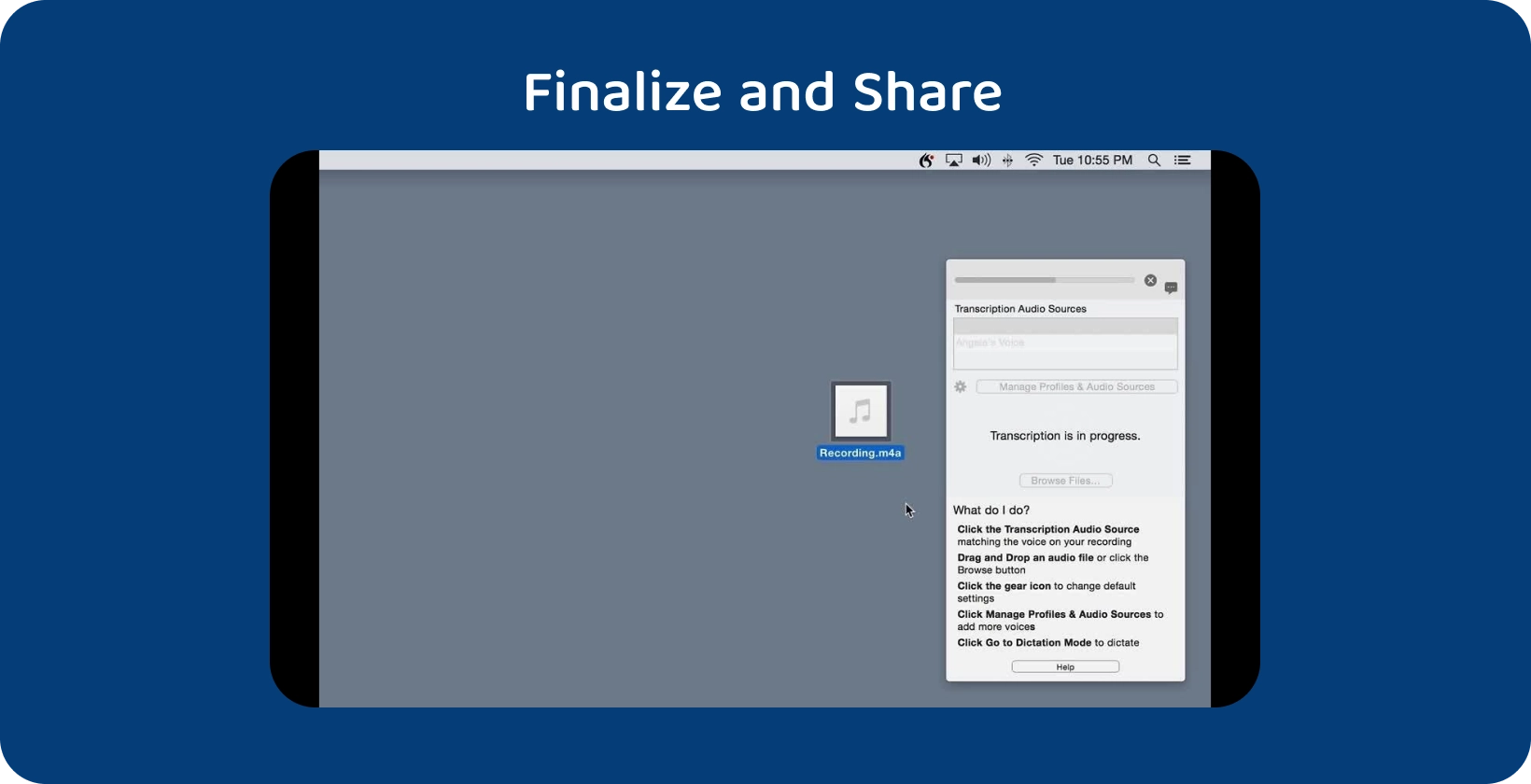
10 ファイナライズと共有
最後のステップは、トランスクリプトを完成させて共有することです。 ユーザーは、レビューおよび校正フェーズですべての重要な調整と変更が実行され、ドキュメントが完全であることを保証します。 このファイナライズにより、インタビューの音声内容が洗練され、正確に描写されます。
ユーザーは、共同作業者、同僚、またはその他の利害関係者とトランスクリプトを共有することを決定する場合があります。 Dragon 文字起こしプロセスにおけるNaturallySpeakingの役割は、編集および校正中のユーザーの入力とともに、配布の準備が整ったトランスクリプトになります。 完成したトランスクリプトは、最新の音声認識技術とユーザー主導の改良の一致した取り組みによって得られた効率性と正確性を示しています。
Dragon NaturallySpeakingとは何ですか?
Nuance Communications 音声認識プログラム「 Dragon NaturallySpeaking」を開発しました。 Dragon Professional Individual は Dragon NaturallySpeakingの新しい名前です。 話し言葉を文章に変換し、ツールとして効果的に機能します 文字起こし 、文書生成、ハンズフリーコンピュータ使用に。 このソフトウェアは高度な音声認識技術を採用しており、ユーザーはコンピューターを管理し、指示を話したり、資料を口述したりしてテキストを生成できます。
Dragon NaturallySpeaking は、ユーザーごとにパーソナライズされた音声プロファイルを作成し、ユーザーの話し方や語彙に適応させて精度を高めます。 このソフトウェアはさまざまなアプリと連携し、ユーザーが 口述できるようにします Microsoft Word、Excel、電子メールクライアントなどのプログラムを操作します。 Dragon NaturallySpeaking は、ユーザーが論文、電子メール、その他のテキストベースのコンテンツをより迅速に生成できるようにすることで、効率と生産性を向上させる能力でよく知られています。
Dragonはどのように機能しますか?
Dragon NaturallySpeaking は、最先端の音声認識技術を利用して、話し言葉を文章に変換するシームレスで迅速な方法をユーザーに提供します。 ユーザーは、リンクされたマイクに向かって話すことから手順を開始し、ソフトウェアが発話パターン、イントネーション、一時停止の複雑さを録音できるようにします。 システムは、音声入力を認識可能な言語断片に分解して処理します。
次にDragon NaturallySpeaking複雑なアルゴリズムを使用して、処理されたオーディオを大規模なWordバンクと比較します。 このソフトウェアは、初期設定時に生成された固有の音声プロファイルを使用することで、識別精度を向上させます。 識別した話し言葉を文字に変換し、リアルタイムで画面に表示します。
このソフトウェアは、ユーザーの操作に基づいて適応および学習し、音声パターン、語彙、および好みの理解を向上させます。 Wordプロセッサや電子メールクライアントなど、複数のアプリをシームレスに統合することで、ワークフローの効率が向上します。 ユーザーは、音声コマンドまたは手動入力を使用して、文字起こしされたテキストを変更および編集します。
Dragonインタビューの書き起こしをどのように支援しますか?
Dragon NaturallySpeaking は、高度な音声認識技術を使用して、インタビューの文字起こしを支援します。 Dragon NaturallySpeaking は、話し言葉をリアルタイムで書かれたテキストに翻訳します。 ユーザーがインタビューを口述すると、ソフトウェアが話し言葉を文章にすばやく変換します。
Dragon NaturallySpeaking は、ユーザーがインタビューをより迅速に書き起こし、仕事の他の要素により多くの時間を費やすことができるため、プロセスを大幅にスピードアップします。 このソフトウェアは、ユーザーの語彙に適応し、業界固有のフレーズを認識するように構成されています。 この汎用性は、ユーザーが 文字起こしするときに特に役立ちます 特定の言語を使用する専門分野でのインタビュー。
Transkriptor: 迅速で正確な文字起こしのための優れたソリューション
Dragon NaturallySpeakingは、話し言葉を文章に書き起こすための堅牢なプラットフォームを提供しますが、研究者や専門家は、さらに高いレベルの正確さと効率を求める可能性があります。 トランスクリプター 最適なソリューションとして浮上し、迅速で正確な転写を必要とする人に高度な代替手段を提供します。 複雑な用語やさまざまなアクセントに苦労する可能性のあるDragonとは異なり、Transkriptorはエラーのない文字起こしを迅速に提供することを専門としており、話し言葉のWordのすべてのNuanceと詳細が比類のない精度でキャプチャされるようにします。
Dragon NaturallySpeakingの能力を超える信頼性の高い文字起こしサービスを探している研究者や専門家にとって、Transkriptorは理想的な選択肢として際立っており、すべての文字起こしの正確性、速度、満足度を保証します。 試みる 無料で!






 米国デラウェア州ミドルタウン
米国デラウェア州ミドルタウン 